6 viisi, kuidas parandada, et "OK Google" ei tööta
Miscellanea / / November 28, 2021
Mis juhtub, kui teie Google Voice'i assistent ei tööta? Tõenäoliselt pole teie "OK Google" nii okei. Ma tean, et see võib olla üsna piinlik, kui karjute täiel häälel "OK Google" ja see ei reageeri. "OK, Google" on väga kasulik funktsioon. Saate hõlpsasti vaadata ilma, saada igapäevaseid infotunde ja leida uusi retsepte jne. niisama, kasutades oma häält. Kuid see võib olla väga problemaatiline, kui see ei tööta. Selleks me siin oleme!
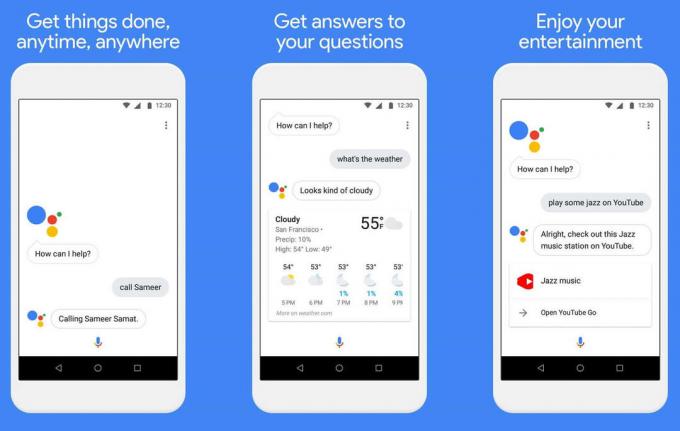
„OK Google” võib sageli lõpetada reageerimise, kui teie seaded on vigased või kui te pole Google'i assistenti SISSE lülitanud. Mõnikord ei tunne Google teie häält ära. Kuid teie õnneks ei nõua selle probleemi lahendamiseks erilisi tehnilisi oskusi. Oleme märkinud mitmeid viise, kuidas "OK Google" parandada.
Sisu
- 6 viisi, kuidas parandada, et "Ok Google" ei tööta?
- 1. meetod: Lubage kindlasti käsk OK Google
- 2. meetod: õpetage uuesti välja OK Google Voice Model
- 3. meetod: tühjendage Google'i rakenduse vahemälu
- 4. meetod: kontrollige mikrofoni
- 5. meetod: installige Google'i rakendus uuesti
- 6. meetod: kontrollige keeleseadeid
- Mitmesugused parandused:
- Hea internetiühendus
- Keela mis tahes muu hääleassistent
- Värskendage Google'i rakendust
- Taaskäivitage oma seade
- Lülitage välja akusäästja ja kohanduv akurežiim
6 viisi, kuidas parandada, et "Ok Google" ei tööta?
Sellest probleemist vabanemiseks järgige neid samme.
1. meetod: Lubage kindlasti käsk OK Google
Kui seaded on vigased, võib see olla veidi problemaatiline. Esimene ja peamine lahendus on veenduda, et teie käsk OK Google on sisse lülitatud.
Selleks järgige käsu „OK Google” lubamiseks järgmisi samme:
1. Vajutage ja hoidke all nuppu Kodu nuppu.

2. Klõpsake nuppu Kompassi ikoon äärmises all paremal.
3. Nüüd klõpsake oma profiilipilt või initsiaalid otse üleval.
4. Puudutage nuppu Seaded, seejärel valige Assistent.
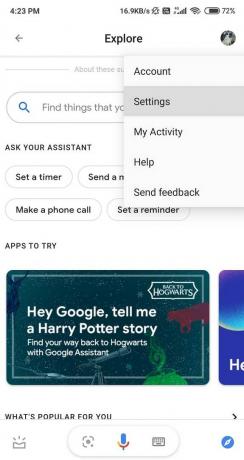
5. Kerige alla ja leiate Abiseadmed jaotist, seejärel navigeerige oma seadmes.
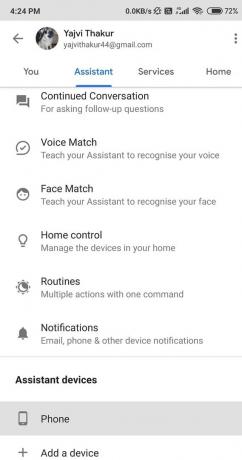
6. Kui teie Google'i rakenduse versioon on 7.1 või vanem, lubage suvand Ütle "OK Google" igal ajal.
7. Otsi Google'i assistent ja lubage selle kõrval olev lüliti.

8. Navigeerige Voice Match jaotist ja lülitage sisse Juurdepääs Voice Matchiga režiimis.
Kui teie Android-seade ei toeta Google'i assistenti, toimige OK Google'i sisselülitamiseks järgmiselt.
1. Mine lehele Google'i rakendus.

2. Kliki Rohkem suvand ekraani paremas alanurgas.

3. Nüüd puudutage Seaded ja siis minna Hääl valik.

4. Navigeerige Voice Match ekraanil ja seejärel lülitage sisse Juurdepääs Voice Matchiga režiimis.

See peaks teid kindlasti aitama probleemi OK Google Not Working parandamine.
2. meetod: õpetage uuesti välja OK Google Voice Model
Mõnikord võib hääleassistentidel olla raskusi teie hääle äratundmisega. Sel juhul peate häälemudeli uuesti välja õpetama. Samamoodi vajab Google Assistant ka hääle ümberõpet, et parandada selle reageerimist teie häälele.
Järgige neid juhiseid, et õppida, kuidas oma häälemudelit Google'i assistendi jaoks ümber õpetada.
1. Vajutage ja hoidke all nuppu Kodu nuppu.
2. Nüüd valige Kompassi ikoon äärmises all paremal.
3. Klõpsake oma profiilipilt või initsiaalid ekraanil.
Kui teie Google'i rakenduse versioon on 7.1 või vanem:
1. Klõpsake nuppu "OK Google" nuppu ja seejärel valige Kustuta häälemudel. Vajutage Okei.

2. Nüüd lülitage sisse Öelge mis tahes ajal „OK Google”..
Hääle salvestamiseks toimige järgmiselt.
1. Mine lehele Seaded valik ja seejärel klõpsake nuppu Assistent.
2. Valige Voice Match.
3. Klõpsake nuppu Õpetage assistendile oma hääl uuesti selgeks valik ja seejärel vajutage Õppige ümber kinnituseks.

Kuidas oma häälemudelit ümber õpetada, kui teie Android-seade ei toeta Google'i assistenti:
1. Jõudis juurde Google rakendus.

2. Nüüd vajutage nuppu Rohkem nupp ekraani paremas alanurgas.

3. Puudutage Seaded ja seejärel klõpsake Hääl.

4. Puudutage nuppu Voice Match.

5. Valige Kustuta häälemudel, seejärel vajutage Okei kinnituseks.

6. Lõpuks lülitage sisse Juurdepääs Voice Matchiga valik.
3. meetod: tühjendage Google'i rakenduse vahemälu
Vahemälu ja andmete tühjendamine võib teie seadme tarbetutest ja soovimatutest andmetest eemaldada. See meetod mitte ainult ei pane teie Google Voice Assistant tööle, vaid parandab ka teie telefoni jõudlust. Seadete rakendus võib seadmeti erineda, kuid selle probleemi lahendamise sammud jäävad samaks.
Google'i rakenduse vahemälu ja andmete tühjendamiseks järgige allolevaid juhiseid.
1. Mine lehele Seaded Rakenda ja leia Rakendused.


2. Navigeerige Rakenduste haldamine ja seejärel otsige Google'i rakendus. Valige see.

3. Nüüd klõpsake nuppu Säilitamine valik.

4. Puudutage nuppu Tühjenda vahemälu valik.
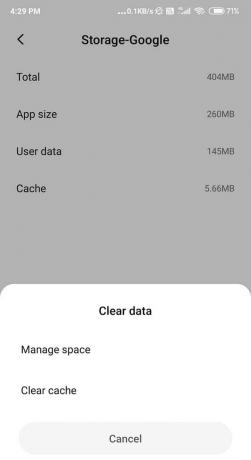
Olete nüüd edukalt oma seadmes Google'i teenuste vahemälu tühjendanud.
4. meetod: kontrollige mikrofoni
OK Google sõltub suuresti teie seadme mikrofonist, seega on parem kontrollida, kas see töötab korralikult või mitte. sageli defektne mikrofon võib olla ainus põhjus taga "Ok Google" käsk ei tööta teie Android-seadmes.

Mikrofoni kontrollimiseks avage oma telefoni vaikesalvestusrakendus või mõni muu kolmanda osapoole rakendus ja salvestage oma hääl. Kontrollige, kas salvestus on selline, nagu peab, või laske seadme mikrofoni parandada.
5. meetod: installige Google'i rakendus uuesti
Rakenduse seadmest kustutamine ja seejärel uuesti allalaadimine võib rakendusega imesid teha. Kui vahemälu ja andmete tühjendamine teie jaoks ei tööta, võite proovida Google'i rakenduse uuesti installida. Desinstalliprotsess on üsna lihtne, kuna see ei sisalda keerulisi samme.
Saate seda hõlpsalt teha, järgides neid lihtsaid samme:
1. Mine lehele Google Play pood ja seejärel otsige üles Google'i rakendus.

2. Vajutage 'Desinstallige' valik.
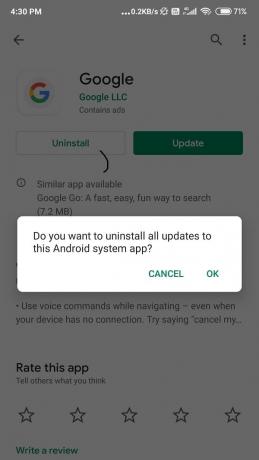
3. Kui see on tehtud, Taaskäivitage teie seadet.
4. Nüüd minge Google Play pood veel kord ja otsige üles Google'i rakendus.
5. Installige see teie seadmes. Siin olete valmis.
Loe ka:Google'i assistendi väljalülitamine Android-seadmetes
6. meetod: kontrollige keeleseadeid
Mõnikord, kui valite valed keeleseaded, ei reageeri käsk „OK Google”. Veenduge, et seda ei juhtuks.
Selle kontrollimiseks toimige järgmiselt.
1. Avage Google'i rakendus ja valige Rohkem valik.
2. Nüüd minge jaotisse Seaded ja navigeerige Hääl.

3. Puudutage nuppu Keeled ja valige oma piirkonna jaoks õige keel.
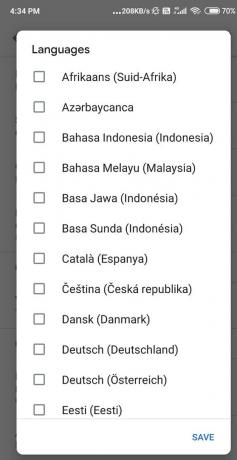
Loodan, et juhised olid kasulikud ja saate lahendada probleemi „OK Google”, mis ei tööta. Kuid kui olete endiselt ummikus, peaksite proovima paar mitmesugust parandust, enne kui annate lootust selle probleemi lahendamiseks.
Mitmesugused parandused:
Hea internetiühendus
Google Voice Assistanti kasutamiseks on teil vaja head Interneti-ühendust. Veenduge, et teil oleks hea mobiilsidevõrk või WiFi-ühendus, et see toimiks.
Keela mis tahes muu hääleassistent
Kui olete Samsungi kasutaja, veenduge keelata Bixby, vastasel juhul võib see teie käsuga „OK Google” probleeme tekitada. Või kui kasutate muid hääleassistente, näiteks Alexa või Cortana, võiksite need keelata või kustutada.
Värskendage Google'i rakendust
Kasutage Google'i rakenduse uusimat versiooni, kuna see võib probleemsed vead parandada. Kõik, mida pead tegema, on:
1. Minema Play pood ja leida üles Google'i rakendus.
2. Valige Värskenda ja oodake, kuni värskendused alla laaditakse ja installitakse.

3. Nüüd proovige rakendust uuesti kasutada.
Veenduge, et teil on andis kõik load Google'i rakenduse jaoks. Kontrollimaks, kas rakendusel on nõuetekohane luba, toimige järgmiselt.
1. Mine lehele Seaded valik ja leia Rakendused.
2. Navigeerige Google'i rakendus kerimisloendis ja lülitage sisse load.
Taaskäivitage oma seade
Sageli lahendab Android-seadme taaskäivitamine kõik probleemid. Andke sellele võimalus, taaskäivitage oma mobiiltelefon. Võib-olla hakkab Google Voice Assistant tööle.
1. Vajutage ja hoidke all nuppu Toitenupp.
2. Navigeerige Taaskäivitage / taaskäivitage nuppu ekraanil ja valige see.

Lülitage välja akusäästja ja kohanduv akurežiim
On suur tõenäosus, et teie käsk „OK Google” tekitab probleeme akusäästja ja kohanduva aku režiimi tõttu, kui see on sisse lülitatud. Akusäästja režiim vähendab aku kasutust ja võib ka aeglustada teie Interneti-ühendust. Enne OK Google'i kasutamist veenduge, et see oleks välja lülitatud.
1. Avage rakendus Seaded ja leidke Aku valik. Valige see.
2. Valige Kohanduv akuja lülitage sisse Kasutage adaptiivset akut valik väljas.
VÕI
3. Kliki Akusäästja režiim ja siis Lülita see välja.

Loodetavasti töötab teie Google Voice Assistant nüüd korralikult.
Soovitatav: Parandage kahjuks tõrketeade Google Play teenused on lakanud töötamast
"OK Google" on ilmselt üks Google'i rakenduse parimaid omadusi ja see võib olla üsna masendav, kui see lakkab töötamast või ei reageeri. Loodetavasti õnnestus meil teie probleem lahendada. Andke meile teada, mis teile selle funktsiooni juures kõige rohkem meeldib? Kas saime teid nende häkkide puhul aidata? Milline neist oli sinu lemmik?



